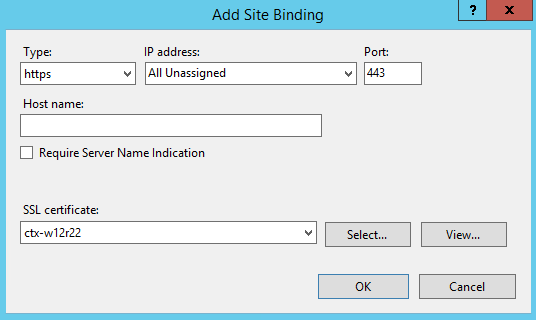您必須設定 Integration Broker 的 HTTPS 站台繫結。若要設定繫結,您需要 Integration Broker 伺服器的 SSL 憑證。您可以從憑證授權機構取得憑證,或建立自我簽署憑證。
備註: 如果您使用 Windows 版的 VMware Identity Manager Connector,且要在與連接器相同的伺服器上安裝 Integration Broker,請確定 HTTP 和 HTTPS 繫結連接埠不會與連接器使用的連接埠相衝突。
VMware Identity Manager Connector 一律會使用連接埠 80。此外也會使用 443,除非在安裝期間設定了不同的連接埠。如需使用的連接埠的詳細資訊,請參閱《安裝和設定 VMware Identity Manager Connector (Windows)》。
建議您將 Integration Broker 和 VMware Identity Manager Connector 安裝在不同的伺服器上。
必要條件
- 取得 Integration Broker 伺服器的 SSL 憑證。您可以從憑證授權機構取得憑證,或建立自我簽署憑證。在 Integration Broker 伺服器的 Microsoft 存放區中安裝憑證。
請參閱範例:使用 IIS 管理員建立自我簽署憑證和範例:使用 OpenSSL 建立自我簽署憑證。
備註: 如果您使用 Windows 版的 VMware Identity Manager Connector,且將 Integration Broker 安裝在與連接器相同的伺服器上,則可以使用連接器安裝期間產生的自我簽署憑證。請安裝 Microsoft 商店中的憑證,並將其用於 HTTPS 繫結。
程序
後續步驟
確認繫結。
- 在瀏覽器的網址列輸入 http://hostname /IB/API/RestServiceImpl.svc/ibhealthcheck,藉此確認 HTTP 繫結會產生預期的輸出。
預期的輸出:
All ok
- 在瀏覽器的網址列輸入 https://hostname /IB/API/RestServiceImpl.svc/ibhealthcheck,藉此確認 HTTPS 繫結會產生預期的輸出。
預期的輸出:
All ok
備註: 在 Internet Explorer 中不會直接顯示
All ok 輸出。但會下載輸出檔案。請開啟檔案以檢視輸出。